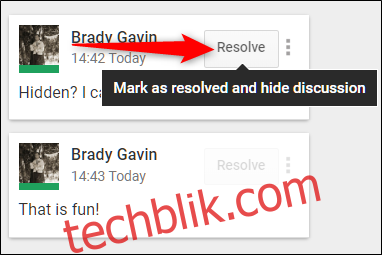谷歌文档是一款卓越的文字处理工具,它为用户提供了与合作者针对文档特定部分进行交流的便利,省去了发送电子邮件或消息的繁琐步骤。以下是如何在谷歌文档中添加评论的详细步骤。
在谷歌文档中添加评论是一种有效的方式,可以为文档中的其他协作者添加注释、提出建议或疑问。对于教师来说,评论功能是为学生/作者的文件提供特定反馈的绝佳工具。此外,评论功能也适用于幻灯片和表格,操作方式大同小异。在接下来的示例中,我们将以文档为例进行说明。
请注意:要添加和回复评论,您首先需要拥有对文档的编辑或评论权限。

如何在谷歌文档中添加评论
在您拥有编辑或评论权限的文档中,首先选中您想要添加评论的文本、图像、单元格或幻灯片旁边的位置。然后,单击工具栏中的评论图标,或文档右侧出现的评论图标。
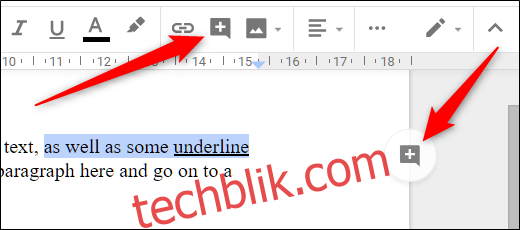
此时会弹出一个评论框。 在评论框中输入您的评论内容,然后点击“评论”按钮提交您的笔记。
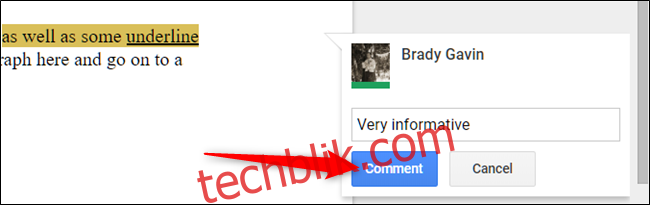
所有评论都会显示在文档的右侧。 评论是以串联形式呈现的,如果您想回复某条评论,只需点击它,输入您的回复内容,然后点击“回复”按钮即可。
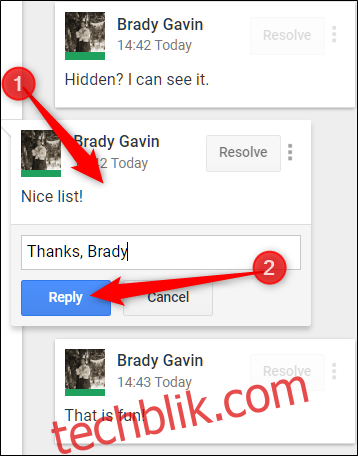
当评论添加到文档后,如果您需要对其进行编辑、删除或生成一个可以直接跳转到该评论的链接,可以点击评论右侧的三个点图标。
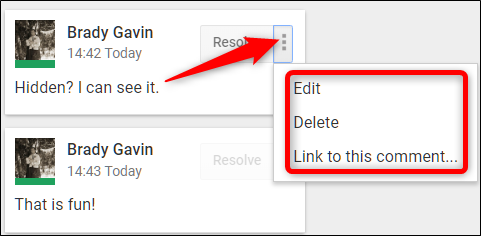
如果您想将评论发送给特定的人员,可以使用“提及”功能(键入@符号,然后输入人员姓名的首字母大写)。被提及的人员会收到一封电子邮件通知,提醒他们查看您的评论。
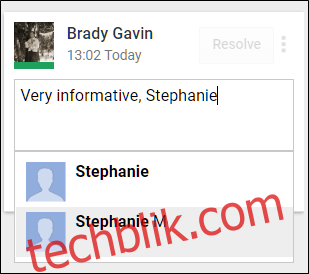
请注意:如果被提及的人员尚未拥有评论或编辑该文档的权限,系统会提示您与其共享文档。
在阅读并回复完所有评论后,您可以将它们标记为“已解决”,以便将它们从视图中排除。